怎么把电脑QQ里的收藏图片导出来
1、第一步:在QQ中单击左下角“主菜单”。
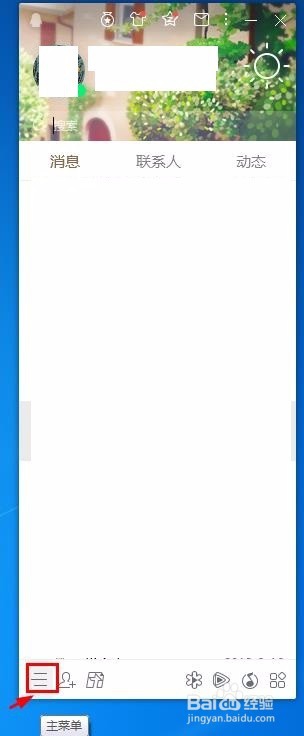
2、第二步:在主菜单中选择“设置”选项。
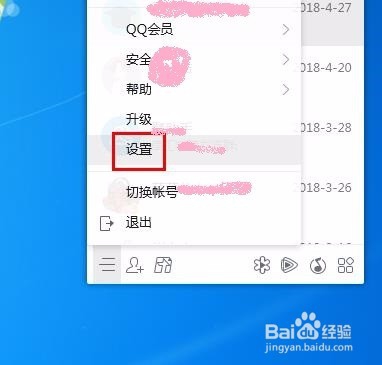
3、第三步:如下图所示,弹出“系统设置”对话框。
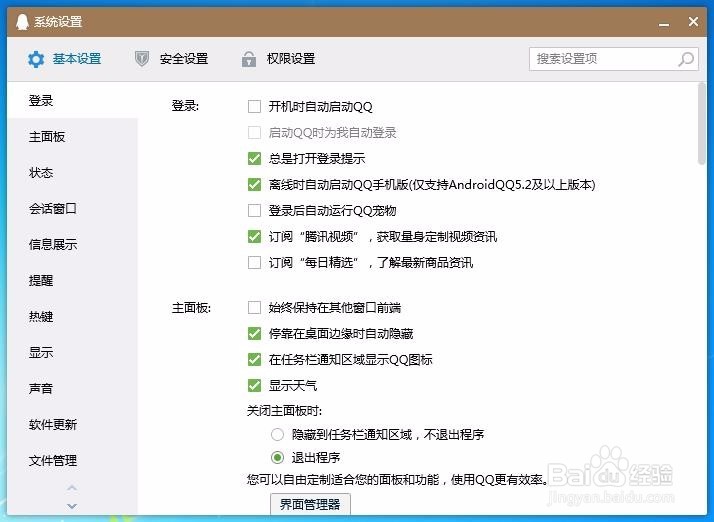
4、第四步:切换至“文件管理”选项卡。
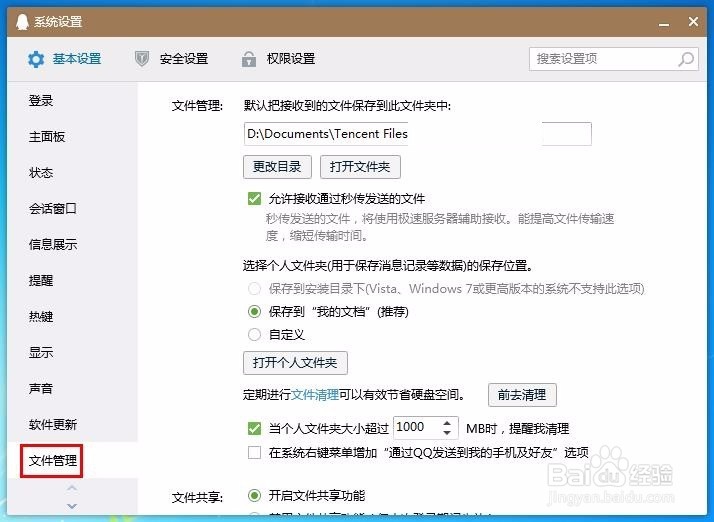
5、第五步:单击“打开个人文件夹”按钮。

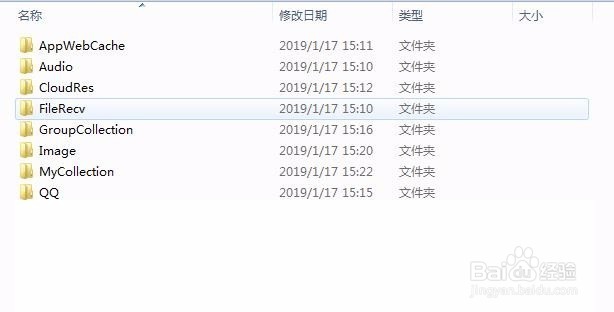
6、第六步:双击打开image文件夹。
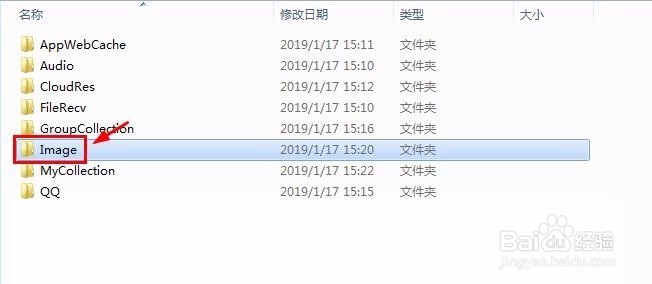
7、第七步:双击打开C2C文件夹,里面就是我们收藏的图片。
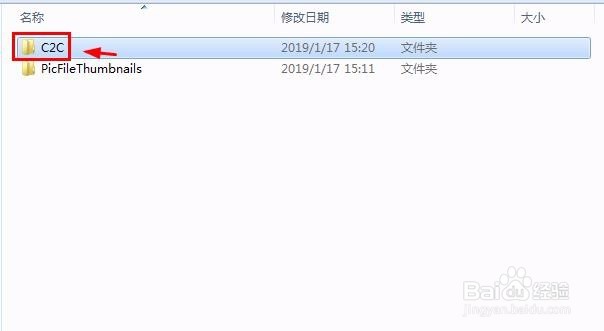
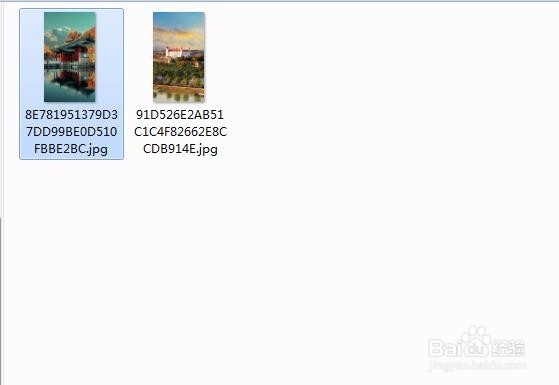
声明:本网站引用、摘录或转载内容仅供网站访问者交流或参考,不代表本站立场,如存在版权或非法内容,请联系站长删除,联系邮箱:site.kefu@qq.com。
阅读量:28
阅读量:69
阅读量:157
阅读量:168
阅读量:83